Disable Fast Startup Windows - Sesuai dengan judul di atas, hari ini kita akan share cara menonaktifkan fast startup pada Windows. Oh ya untuk kalian yang belum tahu, fitur ini sebenarnya sudah ada dari Windows 8.
Fitur ini dilanjutkan oleh Microsoft sehingga Ia juga hadir di versi terbaru seperti Windows 10 dan Windows 11. Seperti namanya, fitur startup cepat memungkinkan komputer booting lebih cepat.
Kedengarannya memang sempurna. Tapi tentu saja tidak seperti itu. Ada skema penggunaan dimana fast startup justru menyulitkan hidup pengguna PC.
Terutama bagi para pengguna sistem operasi free open source berbasis Linux seperti Debian, Ubuntu, Fedora, Linux Mint, Elementary OS, Pop!_OS, dan distribusi "penguin" keren lainnya.
Fast startup pada Windows membuat drive atau partisi NTFS yang biasanya dipakai untuk menyimpan data menjadi tidak bisa diakses.
Cara Menonaktifkan Fast Startup Pada Windows
Shutdown PC dalam posisi fast startup aktif mungkin terlihat benar-benar mematikan sepenuhnya. Tapi pada kenyataannya, perangkat kita bukan shutdown, tapi masuk ke campuran shutdown dan hibernate.
Baca juga :
Kondisi seperti ini sering disebut dengan hybrid sleep. Ini adalah fitur Windows, jadi membiarkan startup cepat aktif memang tidak membahayakan.
Meski begitu, ada beberapa alasan mengapa kalian mungkin ingin "menghabisinya". Salah satunya dan memang yang paling sering terjadi dialami oleh Linux users seperti yang kita jelaskan di atas.
Oke sekarang kita langsung masuk saja ke menu utama soal langkah-langkah disable fast startup Windows dengan mudah.
#1 Langkah Pertama
Duduklah dengan santai lalu pandani monitor komputer kesayangan kalian. Setelah masuk fase posisi wuenak, silahkan buka Control Panel.
Kalian bisa dengan mudah melakukannya dengan mencarinya lewat pencarian menu Start pada sistem operasi Windows 10 atau Windows 11.
#2 Langkah Kedua
Buka pengaturan Hardware and Sound > Power Options. Ingin lebih cepat?. Gunakan fasilitas pencarian. Anggap saja sebagai tombol pintasan.
Klik menu Choose what the power buttons pada bilah samping. Letaknya diantara teks Control Panel Home dan Choose what closing the lid does.
#3 Langkah Ketiga
Begitu masuk ke bagian ini, kita akan menemukan Shutdown settings yang salah satunya pengaturan turn on fast startup Windows (recommended).
Kenapa menunya tidak bisa diklik?. Oh tenang - jangan kawatir, hantam saja tombol Change settings that are currently unavailable.
Taraaaaaa, sekarang tinggal hilangkan checklist tersebut yang berarti turn off. Jika sudah, klik tombol Save changes untuk menyimpan konfigurasi yang sudah kita ubah. Bagaimana, gampang bukan?.
Metode yang sama juga berlaku untuk mengaktifkan fast startup. Sebagai penutup, jangan lewatkan sharing folder Android ke laptop tanpa kabel.





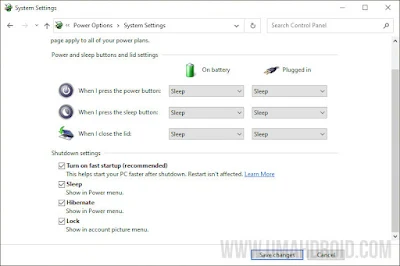
Posting Komentar